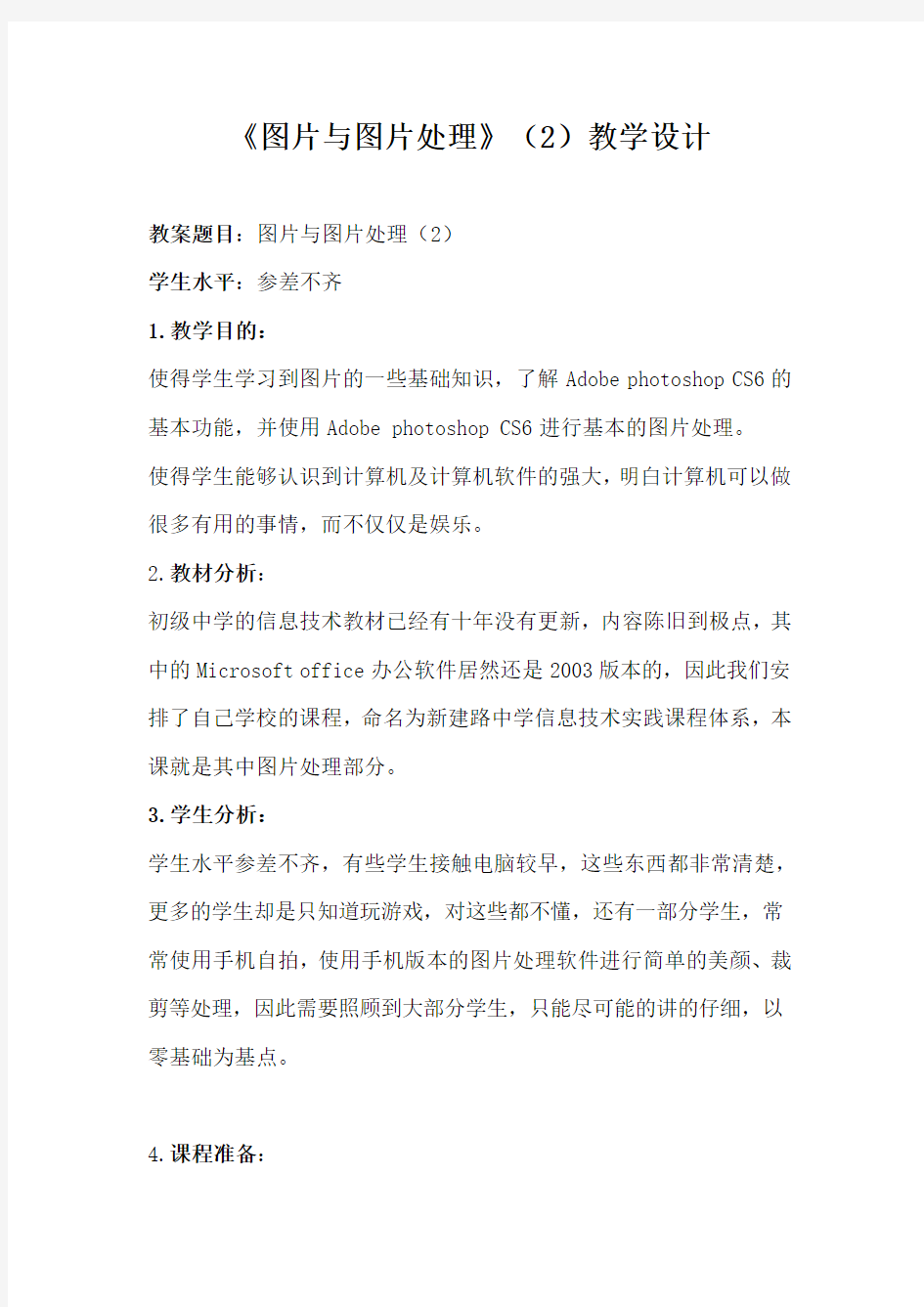

《图片与图片处理》(2)教学设计
教案题目:图片与图片处理(2)
学生水平:参差不齐
1.教学目的:
使得学生学习到图片的一些基础知识,了解Adobe photoshop CS6的基本功能,并使用Adobe photoshop CS6进行基本的图片处理。
使得学生能够认识到计算机及计算机软件的强大,明白计算机可以做很多有用的事情,而不仅仅是娱乐。
2.教材分析:
初级中学的信息技术教材已经有十年没有更新,内容陈旧到极点,其中的Microsoft office办公软件居然还是2003版本的,因此我们安排了自己学校的课程,命名为新建路中学信息技术实践课程体系,本课就是其中图片处理部分。
3.学生分析:
学生水平参差不齐,有些学生接触电脑较早,这些东西都非常清楚,更多的学生却是只知道玩游戏,对这些都不懂,还有一部分学生,常常使用手机自拍,使用手机版本的图片处理软件进行简单的美颜、裁剪等处理,因此需要照顾到大部分学生,只能尽可能的讲的仔细,以零基础为基点。
4.课程准备:
准备了一些学生感兴趣的高清明星图片,给所有学生电脑升级Adobe photoshop到CS6版本,准备了教学网页,给学生准备了课件、图片素材以及后续复习教程。
5.教学过程
1)导入
从上一节课的美图秀秀使用入手,论述美图秀秀虽然简单好用,效果也不错,但是局限性太大,Adobe photoshop CS6更为专业一些。2)理论讲解
讲解了两个理论知识点:
图片种类:位图与矢量图
矢量图:矢量图,也称为面向对象的图像或绘图图像,在数学上定义为一系列由线连接的点。矢量文件中的图形元素称为对象。每个对象都是一个自成一体的实体,它具有颜色、形状、轮廓、大小和屏幕位置等属性。
位图:位图图像(bitmap), 亦称为点阵图像或绘制图像,是由称作像素(图片元素)的单个点组成的。这些点可以进行不同的排列和染色以构成图样。当放大位图时,可以看见赖以构成整个图像的无数单个方块。扩大位图尺寸的效果是增大单个像素,从而使线条和形状显得参差不齐。然而,如果从稍远的位置观看它,位图图像的颜色和形状又显得是连续的。常用的位图处理软件是Photoshop。
像素:像素是指基本原色素及其灰度的基本编码。像素是构成数码影
像的基本单元,通常以像素每英寸PPI(pixels per inch)为单位来表示影像分辨率的大
小。
通过photoshop放大图
片进行像素的展示,以
十字绣为例说明。
图层:图层就象是含有文字或图形等元素的胶片,一张张按顺序叠放在一起,组合起来形成页面的最终效果。图层可以将页面上的元素精确定位。图层中可以加入文本、图片、表格、插件,也可以在里面再嵌套图层。
3)演示
Photoshop:
全球应用最为广泛
的数字图像处理软
件;主要处理以像
素所构成的数字图
像;广泛用于平面
设计、摄影、网页制作等广阔领域。
PS 实例:
让学生看完以上图片之后进行讲解,告诉大家本节课结束了就都可以做出来,激发他们的学习兴趣。
4) 指导
1.打开Photo 软件,介绍其主要功能,左侧为工具箱,上边是主菜单栏,下边是工作台:
打开两个图片,准备进行处
理:
2,演示功能1,将上边两个图片合并到
一个
图片
中,
将左侧图片放在右边图片白色区
域,同时穿插讲解工具栏的主要工
具:
●选择工具:可以选中一个矩形或者椭圆形区域、单行、单列区域
进行涂色、移动等操作
●移动工具,可以对选择的区域进行移动或者对图层进行移动
●套索工作:可以不规则或者自动识别颜色对比,进行抠图。
演示1:
Step1:用矩形选择工具选择一个区域,讲解,这个区域可以涂色,可以移动等。
如果才图片外侧拉。就可以选中整个区域,演示选中上图图片1;Step2;将鼠标移动到图片1 的标题处按住左键把图片1拉成悬浮框,以便看到目标图片。
Step3:使用移动工具,将图片1拖动到图片2的空白区域,使用方向键进行微调;
Step4:使用横排文字工具进行文字书写,可以在顶上选择字体。字号,样式,在色板上调整图片颜色。
最终得到右图:
Step5:保存图片:点击主菜单栏的文件,在下拉菜单栏里边找另存为,将图片保存,如果图片没有处理完成,使用默认的PSD格式,如果已经处理完成,可以保存成JPG或者png格式。大概讲解什么是图片格式。
知道学生进行联系,要求学生打开本节课的教学资源网页:
https://www.doczj.com/doc/167641265.html,将前边两个图片仿照刚才的办法进行合并处理,同时打上文字,过程中进行指导。
可能存在的问题的指导:
●不知道如何打开图片:在主菜单的文件里边,可以选择“打开”
错误撤销:在编辑里边点后退一步,如果错误较多,可以在历史里边退回去。
●选择错误之后不知道如何处理:可以点击选择主菜单,然后点击
取消选择,就可以重新选择了。
3.若干分钟后对学生进行个别辅导,对做的比较好的学生进行表扬与点评,并进行展示。
演示2:
进行第二个功能抠图的演示:
Step1.打开学生感兴趣的两份图片,杨颖和黄晓明的:
Step2.使用磁性套索工具,将黄晓明抠出来,抠图的过程中一定要强调慢慢的,有错误的地方要稍微回复一下,然后点击一下鼠标,确定一下。
Step3.鼠标移动到黄晓明这张图片的顶上,按住下拉,将图片拉下来,防止图片遮挡目的图片。
Step4.用移动工具将黄晓明拉到杨颖那张图片里去,并且移动到恰当的位置。
指导学生自己根据刚才讲授内容进行创新设计,并且告知学生素材来源:
●桌面上统一准备的素材包
●教学网页;https://www.doczj.com/doc/167641265.html,/上准备好的资源包
●上百度自己搜索
可能遇到的问题指导:
●不知道如何保存处理好的图片:点击右上角的文件,其中有另存
为
●图片格式保存为PSD格式:讲解如果图片没有处理完成可以保存
为PSD格式,完成后保存时选择jpg或者png等常见格式
●图片大小处理:在图像里边可以调整大小并裁剪
对遇到的问题处理过后强调图层的概念:
将黄晓明那个图层复制,然后拉开,就会有两个黄晓明,不同的黄晓明位于不同的图层,给学生演示,启发其深入理解图层的概念。
4.点评学生的作品,并进行展示与表扬。
5).布置课后任务,
●继续练习本节课的内容
●自己制作一个有创意的作品
●复习材料参见https://www.doczj.com/doc/167641265.html,/
本课分析:
1:定位与知识基础;
定位:本课是基于学生现实情况的,教材太过于成就,知识太简单,现在的学生接触电脑比较早,完全可以讲解更深入的内容。
本课主要内容图片与学生的生活息息相关,学生日常也有用美图秀秀等简单工具处理一些偷拍的图片来恶搞老师和他们的同学,如果教授
这些他们肯定会比较感兴趣。
他们现在处于初中早期,这些基础软件的使用非常重要,这些东西学会了,他们必定在以后的学习生活大有益处,例如班级活动中他们可以设计一些东西,班级里拍摄的照片他们可以处理,进一步学习网页制作和网页编程时他们也可以利用这些知识做的更好一些。
知识基础:
上一节课讲的是PC版的美图秀秀软件与图片格式等理论知识,美图休息是一个易用性很高的简单图片处理软件,讲解过之后学生很感兴趣,大多学生已经对图片处理有了较为深刻的认识,做出了效果较好的图片。
同时他们也非常善于使用移动端的图片处理软件,比如移动端的美图秀秀,百度魔图等等,再加上讲解了图片的一些理论,他们具备了较好的基础。
2:所体现的课程意识;
本课是作为我们自己的”新建路中学信息技术实践课程体系“的一部分,我们这个体系就是要解决课本知识过于陈旧简陋的弊病的,保持课程本质不变的基础上让我们的课程赶上时代。
让学生觉着我们的课程如同IT科技一样走在时尚前沿,当然我们的课程不同于其他有统考的科目,我们以学生学到东西,增强动手能力与设计思维为目的,这样看来我们的课程或者意义更为重大,我们没有以应付考试为目的,我们的课程体系只是以增强学生的知识与能力为目的。
3:如何拓展和利用课程资源:
本节课充分利用了我们信息技术的各方面资源:
本课的讲解中我们充分使用了各种设备与资源,首先我们有着完善的计算机教室与教室管理系统,制作了非常完善的课件,课件中的内容与我们学生的情况相关,学生很感兴趣。
我们提前在所有的学生电脑上升级了photoshop到CS6版本,并且内置了常见的一些图片素材,以节约那些对电脑操作不熟悉的同学搜索图片的时间。
同时我们制作了本课的资源网页,网址是:
https://www.doczj.com/doc/167641265.html,/,学生可以在上边下载获取本课相关的任何材料与资源,同时制作了复习指导,
具体内容如下:
●本课的课件下载
●本课随堂的图片素材
●单独提供的图片素材
●复习指导:
本科的反思:
在课程的实践中发现存在着诸多的问题: 存在部分很优秀的学生,甚至
图像处理 辅助工具:计算机、网络、 教材分析: 本节课是河南大学出版社出版和河南电子音像出版社的七年级信息技术上册第三章第七节的内容。这节课主要内容是:认识自带的图像处理软件画图程序的窗口,并且会使用各种画图工具。本节课形象直观,灵活有趣,可以充分调动学生的手和脑,培养学生学习计算机的兴趣,使学生掌握一种简单有趣的绘图方法。 学情分析: 前面的学习学生已经对计算机了有一定的了解,他们认识电脑鼠标、键盘、显示器等硬件设备,还掌握了常用的应用软件操作。对于本节自带的应用程序“画图”小学也接触过画图程序,有的使用的还相当熟练。所以我采用的学法是学生自主探究、合作交流、实践创新等方式,以学生“练”为本,把学习的主动权交给学生。 教学方法:演示法、任务驱动、赏识教育、自我探究、协作交流、合作学习 教学重点 、画图程序工具的熟练使用; 、应用“画图”程序绘制出自己的作品。 教学难点 修改自己的图像 教学目标 知识与技能: ()认识“画图”程序的窗口; ()学会各种画图工具的使用; ()学会利用“橡皮”对图像的修改。 过程与方法: ()通过启动画图程序,学生认识的窗口,培养学生一反三的能力。 ()通过使用画图工具绘画,培养学生认真、细致操作的习惯,并且培养学生思维的活跃性与创新能力。 ()通过对图像的修改学习,培养学生观察、分析的能力,进一步培养学生的审美能力。情感态度与价值观: 通过学生亲自动手绘制作品,充分发挥小组合作,互帮互学,培养学生团体合作,积极
参与的精神,及动手能力。培养学生的创新精神从而创造出具有中学生特色的作品,进一步培养学生的信息素养。 教学过程: 教师活动学生活动设计意图 一、创设情景,导入新课(分钟) 问题导入:“同学们,你们 喜欢画画吗?”学生齐答: “喜欢”。“我们班有很多 小画家,也有许多电脑高手,可是我们班上有没有电脑小画家呢?”大部分同学说:“没有”“想不想成为电脑小画家?”我顺势引入新课:“今天,老师这里有几幅漂亮的画,请大家看看。” 展示历届初中生参加电脑绘画制作比赛的优秀作品(课件展示)积极回答老师提出的问题气 氛活跃。认真观赏获奖的电脑 制作作品,并能说出是什么软 件制作的。 以此来激发学生学习的欲望 和兴趣,想自己创造出更优秀 的作品,自然地引出本课的内 容。 二、自主探究,学习新知(分钟)一、认识“画图”程序 (分钟) 、让学生自己来启动画图程 序,并能说出窗口的各部分名称。 、提高:说出“画图”程序1、学生动手启动画图程序 、仔细观察“画图”窗口说出 这样做一方面让学生回忆前 面讲过的启动应用程序的三 种方法另一方面也增强的学 生操作能力。 这样可以让学生知道窗口
课题对图片素材进行简单处理 教学目标 使学生学会软件美图秀秀的打开和关闭、缩小图片尺寸、裁剪图片、保存图片,能应用美图秀秀对收集到的图片素材进行简单处理 内容分析教学重点美图秀秀的基本使用方法,缩小、裁剪图片。教学难点根据要求进行图片的缩小和裁剪。 教法学法小组合作教具学具多媒体电脑 教学过程、教材处理 第一课时教学过程: 一、导入新课:谈话:同学们收集了哪些图片?这些图片都能用吗?大小一样吗?符合我们的要求吗? 二、新课 (一)筛选图片的依据提问:同学们筛选图片的依据是什么? 交流分享.,引导学生从大小、内容、色彩 等方面进行。学生完成学习单。 (二)找出图片素材的不足及可完善处小组内观察本组收集的图片的素材,分析讨论图片的不足,找出可以完善的地方。提出自己的疑惑和自己不能处理的问题,全班师生共同解决。 (三)启动美图秀秀,初识软件。 1.介绍了解各种打开软件美图秀秀的方法。认识软件。 2.有美图秀秀打开一张图片,注意提示(选择“否”,勾选“记住我的选择”)并进行设置。 3.单击“EXIF”查看图片的相关信息。 4.关闭程序美图秀秀。 三、小结本节课。 本节课学了什么?这个软件叫什么?它有什么用?怎样用它? 板书设计:美图秀秀图片处理软件
第二课时教学过程: 一、导入新课:谈话:上节课我们学习了什么?你会用这个软件吗? 二、新课 (一)缩小图片文件的大小 1. 说明:有些尺寸较大的图片不利于网络传递和编辑,可对其进行缩小处理。 2. 教师演示把图片缩小的方法及过程: 打开一张较大的图片——单击“尺寸”按钮——在对话框“宽度”中输入“600”,单击“应用”按钮。 3. 学生试操作将一张图片缩小,注意“锁定长宽比例”选项。提醒学生:如果进行了多余操作可以“撤销”;如果是多张图片也可以使用“批量修改尺寸”进行操作。 (二)裁剪图片 1. 教师演示一张图片的方法,学生观摩:单击工具栏中的“裁剪”按键——在弹出的“裁剪”窗口中,拖曳矩形框角上的控制点,调整裁剪区域到合适大小——单击“裁剪”按钮完成裁剪。单击保存图片。 2. 学生操作:根据自己的需要完成一张图片的裁剪。提醒学生工具栏中滑块的应用。 (三)修改后图片的保存问:修改后图片的图片如何保存?提示学生:保存图片时有多种选项,根 据需要进行选择。一般不覆盖原图片。注意图片文件的保存路径。 三、小结本节课。 我们学了图片的哪些处理方式?你会了吗? 板书设计:美图秀秀缩小裁剪
教案封面封皮设计
教案 学校:杨庄小学 学科:美术 年级:二年级
第一课流动的颜色 教学目标: 1、知道两种颜色调和后会产生第三种颜色。 2、根据吹画后的效果,展开想像,并添画成一幅完整的作品。 教学重、难点: 1、让学生在观察两种颜色互相渗透过程中,感受色彩变化的美。 2、根据吹画的效果巧妙地添画。 教学课时:2课时 课前准备:教师准备几张范作,以及水彩颜料、画纸、吸管、毛笔、调色盘。教学过程: (第1课时) 一、导入阶段: 1、请一位同学和老师一起做游戏:老师有红、黄、蓝三种颜色,两人各滴一种颜色在画纸上,再用吸管吹,让颜料混合、互相渗透。让全班同学观察两种颜色互相渗透的变化过程,并且把看到的变化分别在小组里说一说。 2、教师小结:两种流动的颜色在互相混合、渗透的过程中变幻无穷,今天,我们一起动手试试,看看这种美妙的变化。 3、揭示课题:流动的颜色 二、课堂教学: 1、师示范调颜色:用毛笔蘸水放在调色盘里,再蘸颜料在调色盘里调匀,调到毛笔蘸颜料时,水份饱满且不滴落。 2、教师示范让颜色互相混合、互相渗透的方法:倾斜画面,直接用嘴吹,用吸管吹等。 3、师问:除了老师的这些方法之外,大家想想还有什么办法可以使颜色流动吗?(要求同学在小组里讨论,在作业时应用、尝试。) 4、强调在作业游戏的过程中要注意观察色彩融合、渗透时的美妙变化。 5、教师帮助学生一起总结,示范语句表达形式。 师示范:我用办法,让色和色融合在一起,我看到:。 三、布置课堂作业: 1、会调匀水粉颜料。 2、用各种方法让颜色互相流动,观察颜色融合时美妙的变化,且把观察到的在小组里进行交流。 3、比一比,哪组的颜色流动方法多?说说观察到色彩有什么变化? 四、学生练习:
《图像处理设计》大作业 题目:选题二:《X战警-第一战》分析短评专业:数字媒体技术 姓名:王潇 学号:0305110228
一、引言 随着时代的发展,人们对于文化生活要求变高。电影作为一种艺术表现形式,也经受着人们的考验。过去的技术已经不能给我们带来让我们满意的视觉效果,尖端的电影技术正在发展。从电影这个音画艺术诞生开始,影视创作人员一直在积极的寻求新鲜的元素,是电影传达更多的思想和情感,或是呈现给观众不同寻常的或是匪夷所思的画面,从而给观众留下深刻的印象收到最震撼的效果。从历史上第一个特效镜头出现在大屏幕的一瞬间就注定了它今后在电影界的举足轻重的地位。 说起影视视觉特效的发展,不得不惊叹其惊人的成长速度,然而回顾历史不得不承认这也是在情理之中。当第一台电子计算机在宾夕法尼亚大学中诞生以来,计算机这一强有力的工具就像一只催化剂迅速的提升了各行各业的发展。 在20世纪八九十年代,计算机图形学CG技术的发展进入应用与普及阶段,计算机生成图像CGI技术和三维动画,数字合成技术等相关技术的飞速进步,使得呈现在观众眼前的视觉效果越来越震撼,可谓视觉盛宴。与此同时美国好莱坞商业电影在迅猛地崛起,众多好莱坞大片为了取得绝佳的影片视觉效果以及良好的票房收入,不惜在影片特效部分投入巨资,更有甚者,影片本身就是一部特效电影。所有的这些都极大的促进了影视视觉特效的发展与进步。 电影发展到今天,影视特效已经成为一部电影不可或缺的一部分,从经济角度来看,他更环保,更节约,成本更低。例如,某些影片中的场景更不不可能依靠现实的布景来实现,就算可以实现也劳民伤财,耗资巨大,这时候CGI技术就现实出其强大的优势;某些电视剧的制作,因为成本的限制,不可能到将剧组四处迁徙完成拍摄,这时候,就可借助绿屏或蓝屏以及跟踪的技术,在摄影棚中完成前景的拍摄,然后利用数字合成技术,将其与背景实拍素材合成的天衣无缝即可达到以假乱真的效果。而这种拍摄手段在现在的影视制作中被广泛的使用。 现代使用电子计算机进行特殊处理使影片出现特殊效果的方法有很多,其技术集中在建模与渲染和特效与合成方面。经过了大学对计算机图形学和图像处理技术的学习,我在这方面也有了一些自己的理解。下面让我以2011年上映的《X战警:第一战》(X-men:First Class)为具体实例,阐述我个人的理解与分析。 具体完整动态视觉效果请看附录视频。附录视频内含镜头一至镜头五,并整合了相关技术应用。 关键词:数字图像技术计算机图形学图像处理与分析影视特效X战警
《图片与图片处理》(2)教学设计 教案题目:图片与图片处理(2) 学生水平:参差不齐 1.教学目的: 使得学生学习到图片的一些基础知识,了解Adobe photoshop CS6的基本功能,并使用Adobe photoshop CS6进行基本的图片处理。 使得学生能够认识到计算机及计算机软件的强大,明白计算机可以做很多有用的事情,而不仅仅是娱乐。 2.教材分析: 初级中学的信息技术教材已经有十年没有更新,内容陈旧到极点,其中的Microsoft office办公软件居然还是2003版本的,因此我们安排了自己学校的课程,命名为新建路中学信息技术实践课程体系,本课就是其中图片处理部分。 3.学生分析: 学生水平参差不齐,有些学生接触电脑较早,这些东西都非常清楚,更多的学生却是只知道玩游戏,对这些都不懂,还有一部分学生,常常使用手机自拍,使用手机版本的图片处理软件进行简单的美颜、裁剪等处理,因此需要照顾到大部分学生,只能尽可能的讲的仔细,以零基础为基点。 4.课程准备:
准备了一些学生感兴趣的高清明星图片,给所有学生电脑升级Adobe photoshop到CS6版本,准备了教学网页,给学生准备了课件、图片素材以及后续复习教程。 5.教学过程 1)导入 从上一节课的美图秀秀使用入手,论述美图秀秀虽然简单好用,效果也不错,但是局限性太大,Adobe photoshop CS6更为专业一些。2)理论讲解 讲解了两个理论知识点: 图片种类:位图与矢量图 矢量图:矢量图,也称为面向对象的图像或绘图图像,在数学上定义为一系列由线连接的点。矢量文件中的图形元素称为对象。每个对象都是一个自成一体的实体,它具有颜色、形状、轮廓、大小和屏幕位置等属性。 位图:位图图像(bitmap), 亦称为点阵图像或绘制图像,是由称作像素(图片元素)的单个点组成的。这些点可以进行不同的排列和染色以构成图样。当放大位图时,可以看见赖以构成整个图像的无数单个方块。扩大位图尺寸的效果是增大单个像素,从而使线条和形状显得参差不齐。然而,如果从稍远的位置观看它,位图图像的颜色和形状又显得是连续的。常用的位图处理软件是Photoshop。 像素:像素是指基本原色素及其灰度的基本编码。像素是构成数码影
第八章商品图片的基本处理 1、曝光不正确的商品图片处理 内容结构2、商品图片的调整 3、替换商品图片 能力目标 通过本章学习,学生能够熟练photoshop软件完成商品图片的基本处理以适应电子商务网店的需求,包括:对曝光不足或者过度的商品图片进行亮度的调整;改变图片的尺寸大小及角度;对图片进行色调色泽的美化调整;能够对图片的清晰度进行调整;熟练运用选区工具进行商品图片的抠图操作。 知识目标 理解图层和像素的关系;掌握用于调整图像明暗程度的色阶以及曲线命令的功能及各参数的含义,掌握用于改变图像大小及角度的裁剪工具及自由变换工具的使用方法;掌握用于进行商品图片色彩调整的色相/饱和度、替换颜色命令的功能及个参数的含义;掌握橡皮擦及锐化工具的功能及使用方法;了解替换商品图片的基本方法;掌握常用规则选区工具及不规则选区工具的特点及使用方法。 第一节曝光不正确的商品图片处理—知识正文 1、图层和像素的关系 “图层”,是Photoshop中构成图像的重要组成单位。 许多效果可以通过对层的直接操作而得到,Photoshop图 像由图层组成。每一个图层都是由许多像素组成的,而图
层又通过上下叠加的方式来组成整个图像。图像、图层、 像素关系可如下图所示。 像素(Pixel),一个像素通常被视为图像的最小的完整采 样,图像由许多像素组成。商品拍摄图像基本都由位图构 成。像素是一个带有特定的位置和颜色值的正方形小块。 像素是以行和列的方式排列,若将位图图像某一区域放大 后,所看的这些正方形小块就是像素,如下图所示。这也 是判断该图像文件是否是位图图像的重要特征。 2.色阶 商品图片在拍摄过程中经常会出现整体图片过亮或者过暗 的情况,这是因为曝光过度或者不足造成的。使用色阶可 以调整图像的明暗度,不仅可以对整个图像进行也可以对 被选中选区、被选中的图层、被选中的颜色通道进行调整 色阶调整在如下图中设置。 其中色阶对话框中的各个参数的含义如下: 通道:默认对图像全部通道进行调整,可选其中某个颜色通道。 输入色阶:通过设置阴影、中间调和高光的色调来调整图像的色调和对比度,也是色阶调整的主要调整部分。 输出色阶:用于设置输出时阴影和高光色阶,以便将图像色调压缩为小于0到255范围。用于打印图像时,使用该调整功 能保留阴影和高光部分的细节。
Photoshop图片处理教案 一、教学目标: 掌握获取图形、图像的采集工具类型,能合理地选择图像加工工具进行图像设计,体验利用图形、图像表现主题意义。 二、教学内容: 1、学习用photoshop软件工具处理图像。 2、图像加工的过程 三、教学重点、难点: 图像加工、合成的过程 四、教学过程: 1.简介photoshop7.0 photoshop7.0是由美国Adobe公司开发功能强大的图像编辑工具,最早产生于苹果公司的Macintosh平台上,后被移植到PC机的Windows平台上。它将选择工具、绘画和编辑工具、颜色校正工具及特殊效果功能结合起来,使用多种彩色模式对图像进行编辑处理。强大的图形处理功能受到广大用户的欢迎,目前是蓝苹果机和PC机上最流行的专业图像处理工具。 Photoshop的工作界面: 菜单栏、选项栏、工具箱、工作区、调板 选择工具:套索工具、魔术棒工具、 绘画工具:画各种图形工具、 编辑工具:文字工具 2.新建文件 方法:单击“文件”菜单栏中的新建,弹出“新建”对话框。 该对话框中有“名字”、“图像大小”、“模式”、“内容”、“图像分辨率” 3.打开一个图片文件 用“选择”工具把该图片拖入一个新建文件中。 如果图片有点倾斜,我们就可以利用“变换”调正图形的角度 4.变换工具中的菜单的作用(打开方法:“编辑”菜单|“变换”命令)
4.有时为了调整原始图片的构图,重新组织图像的布局,突出主题,去除不相关的或不重要的内容,可以用“裁切”工具处理。 裁切的内容是选中的部分,当使用“裁切”工具时,圈住需要保留的部分,再按“退格键”,则不需要的图片内容被删除。 使用“魔术棒”工具,一般选择是相近的颜色,选中欲删除的部分后,按“退格键”删除。 5.色彩调校 ⑴色彩模式的调整:图像|模式(Mode),①Grayscale:图片变成灰白 ②Bitmap、RGB Color、CMYK Color、Lab Color ③Indexed Color:当使用这个命令时,会弹出一个提示对话框,点击“是”按钮,又弹出一个对话框,在“颜色”框里输入数值“20”(3~256) ④Multichannel:颜色呈爆光(单色) ⑵亮度/对比度的调整 方法:图像|调整(Adjustments)|亮度/对比度(Brightness/Contrast)。如右图 ⑶色相/饱和度的调整 方法:图像|调整|色相/饱和度(Hue/Staturation) Hue: Staturation:调整颜色的变化 Hue:调整黑亮程度 ⑷色彩平衡的调整 方法:图像|调整|Channel Mixer
?软件名:光影魔术手 ?软件介绍:可以轻松地调节照片的白平衡、色彩等。 ?软件名:Noiseware ?软件介绍:可以方便地消除图片上的噪点。 ?软件名:PhotoZoom ?软件介绍:可以数倍放大照片,同时能较好地保证画质。 ?软件名:FaceFilter Studio ?软件介绍:给数码照片“补装”的软件。 ?软件名:FilmLoop ?软件介绍:可以把喜欢的画片以滚动的方式在屏幕上显示,并可添加说明文字或URL链接。 ?软件名:2D+3D Screensaver Maker ?软件介绍:把静态图片做成3D运动效果的屏保。 ?软件名:BetterJPEG ?软件介绍:编辑图片后,仅对编辑部分进行二次压缩,减少JPEG图片因多次编辑而造成的画质损失。 ?软件名:photoWORKS ?软件介绍:用于给图片批量添加相框。还可以简单地对图片进行处理。非常实用的一款免费工作。 ?软件名:recolored beta 060 ?软件介绍:利用非常简单的方法为照片上色,效果极佳。 ?软件名:UleadGIFAnimator505 ?软件介绍:一个“所见即所得”型的的GIF制作软件。 ?软件名:BatchImager ?软件介绍:真正的照片批量处理工具。 ?软件名:Blender ?软件介绍:免费强大的3D绘图工具。 ?软件名:FotoBatch ?软件介绍:功能比较丰富的图片编辑软件,最大特点是可以编辑脚本,对照片进行批处理。 ?软件名:TurboPhoto ?软件介绍:不仅可以方便地给数码照片加相框,更是数码照片后期处理的绝好帮手,操作简单,效果出色。 ?软件名:Wings 3D ?软件介绍:免费简洁的3D模型绘图工具。 ?软件名:Inkscape ?软件介绍:免费且开放源代码的矢量绘图工具。 ?软件名:Foto Mosaik
天津科技大学木材科学与工程专业 (室内与家具设计方向) 图形图像处理教案 编 2009.9
课程名称图形图像处理课时 2 序号01 授课班级070641/070642 日期教学方式讲授课题名称第一章Photoshop简介任课教师刘辛燕教学主要内容、目的与要求、重点与难点、复习、提问、小结、布置作业等教学 主要内容第1章 Photoshop简介 1.1 Photoshop的发展 1.1.1 Photoshop发展简史 1990年,发行Photoshop 1.0版本。 ,发行Photoshop CS2(9.0)。 1.1.2 Photoshop CS2新增功能 1. 全新Adobe Bridge文件浏览器 2. 增强的图像处理能力 (1) 支持32位高动态区域(HDR)图像 (2) 快速处理数码相机的RAW格式文件 (3) Photoshop CS2镜头校正工具 (4) 减少图像杂色 (5) 智能锐化滤镜 (6) 污点修复画笔工具 (7) 红眼工具 (8) 模糊滤镜 3. 工作效率的有效提升 (1) 定制Photoshop CS2菜单 (2)Photoshop CS2字体预览 (3) 图像处理器 (4) 自定义用户界面字体大小 (5) 自动更新管理器 (6) 数据驱动图形 (7) 视频预览 (8) 脚本和动作事件管理器 4. 增强的设计功能 (1) Photoshop CS2动画面板 (2) Photoshop CS2的消失点工具 (3) 多层操作
目的与要求 重点与难点 小结作业 (4) 图像变形功能 1.3 界面简介 操作界面由工具栏、菜单栏、和操作面板等组成。 1.3.1 菜单栏 菜单栏分为“文件”菜单、“编辑”菜单、“图像”菜单、“图层”菜单、“选择”菜单、“滤镜”菜单、“视图”菜单、“窗口”菜单和“帮助”菜单。 1.3.2 工具栏 工具栏位于菜单栏的下方,也叫工具选项栏或属性面板。在使用Photoshop处理图像时,可以选择不同的工具或者进行不同的操作,工具栏里均会显示出相应的选项供用户选择。工具栏可以被拖动至窗口的任何位置,用户可以通过“窗口”菜单中的“选项”子菜单来显示和隐藏属性面板或称工具选项栏。 1.3.3 操作面板 ①工具箱:Photoshop CS2的工具箱提供了强大的工具,它包括选择工具、绘图工具、填充工具、编辑工具、颜色选择工具、屏幕视图工具、快速蒙版工具等。 ②图像窗口:主要是作为显示图像制作效果和制作图像的平台。 ③控制面板:主要包括多个控制面板,通过这些控制面板可以设置图像的颜色、样式、图层、字符、段落等属性,以及提供导航、测量信息显示等辅助信息的面板。 ④状态栏:主要用于浏览图像当时所处的一种状态,如显示比例、文件大小及工具提示等。 在学习软件之前,首先应明确一些基本的概念以及photoshop软件在图形图像处理制作方面的具体用途。 熟悉界面 详细介绍了图形图像处理大师——photoshop的基础知识和相关基础操作。从基础概念开始讲述,目的是为了在开始学习软件之前奠定一个良好的理论基础. 新建保存一个图片
光影入门之图像的效 果处理
光影入门之图像的效果处理 更新时间:2010-11-23 14:08:44 来源:图片处理网【字号: 大中小】本条信息浏览人次共有次 [导读]在光影魔术手中有很多对图像进行效果处理的功能。通过效果处理的艺术手段,可以营造不同的环境,渲染需要的气氛,达到希望的效果。 第4章图像的效果处理 在光影魔术手中有很多对图像进行效果处理的功能。通过效果处理的艺术手段,可以营造不同的环境,渲染需要的气氛,达到希望的效果。 在光影魔术手中有很多启动效果命令的方式: 1在工具栏可以执行一些常用的效果处理功能。2打开菜单栏中的效果菜单,会有更多的效果处理功能。3在右侧栏内是放在数*暗房之中,并分为胶片效果、人像处理、颜色变化、风格化、个*效果等五类。在这里,各个命令都赋以与功能相应的效果图形,即可以作为快捷工具的图标使用,又能给人以所见即所得的感觉。*作起来很方便、更快捷。直接单击这些功能图标,即可执行相应的命令。 一、人像美容和柔光镜 人像美容是对照片中的人物肤色进行磨皮,以及亮白处理的功能。适用于以人物面部为主体的照片。 步骤是:
1打开以人物面部为主体的照片,此照片需要进行美容处理。2单击工具栏中的美容按钮,或者右侧栏中的人像美容。 3在人像美容窗口,当窗口打开时,图像就会自动取得一定程度的优化。此窗口中还进一步通过磨皮力度、亮白、范围三个滑块来调整人像美容的参数。每移动一次滑块,都随即进行调整。可以随时对比原来的图像,观察实际效果,调整到满意为止。 如果你想更详细地观察图像的细节,可以通过窗口左下角的显示比例将图像放大。当图像大于显示窗口时,可用鼠标左键拖动图像,以便观察不同的部位,当然也可以通过滑块来移动图像的位置。 如果你想了解更详细的使用说明,可单击帮助按钮。打开提示窗口,阅读人像美容的使用说明。说明一是针对亚洲人肤色设计的。说明二当照片有偏色或磨皮效果不佳时,可手动用鼠标右键在皮肤上点击,指定人像肤色进行磨皮。说明三对黑白照片无效。说明四磨皮力度的数字越大,皮肤细节越少。亮白滑块可增加皮肤的亮白程度。 在人像美容窗口中,选中柔化选项,可使图像加大少许高光柔化和模糊。使皮肤显得光滑细腻。 在光影魔术手中还有柔光镜效果处理的功能,也能起到类似的效果。单击工具栏或者右侧栏中柔光镜,可打开柔光镜窗口,调整窗口中柔光程度和高光柔化滑块,也能起到与人像美容类似的效果。
照片名称:Photoshop, 照片名称:调出照片柔和的蓝黄色-简单方法, 1、打开原图素材,按Ctrl + J把背景图层复制一层,点通道面板,选择蓝色通道,图像> 应用图像,图层为背景,混合为正片叠底,不透明度50%,反相打钩, 2、回到图层面板,创建曲线调整图层,蓝通道:44,182,红通道:89,108 3、新建一个图层,填充黑色,图层混合模式为正片叠底,不透明度为60%,选择椭圆选框工具选区中间部分,按Ctrl + Alt + D羽化,数值为70,然后按两下Delete键删除,再打上文字,完成最终效果。
照片名称:调出照片漂亮的红黄色, 1、打开原图素材,Ctrl + J把背景图层复制一层,按Ctrl + Shift + U去色,执行:滤镜> 模糊> 高斯模糊,数值4,图层混合模式为滤色,图层不透明度改为27%。 2、新建一个图层,按Ctrl + Alt + Shift + E盖印图层,图层混合模式为颜色。 3、创建渐变映射调整图层,紫色-橘色,Alt+Ctrl + G加上剪贴蒙版。 4、创建亮度/对比度调整图层,-5,-21 5、创建智能锐化调整图层,设置为默认值,数量46,半径0.8,高斯模糊, 6、创建色阶调整图层,8,1.00,255 7、创建可选颜色调整图层,红色:+17,-8,+16,0,黄色:-54,0,+10,+18,白色:-5,0,0,0,
照片名称:打造美女冷艳张扬蓝色调, 1、在做图之前,可以先对图进行:图像-调整-自动色阶,自动对比度,自动颜色的调节, 2、打开原图,复制背景图层, 3、新建色相饱和度调整层,红:-80,黄:-80,蓝:+32 4、色彩平衡:-20,+20,+50 5、曲线调整,数值:38,36 6、色相饱和度,蓝色:-45 7、可选颜色,青:-10,+20,+24,0,蓝色:+20,0,+10,0,中性色:(黑色)+5,黑色:(黑色)+5 8、载入蓝色通道选区,做曲线调节,数值:74,119 9、亮度对比度:0,+10 10、盖印所有图层,(Ctrl+Shift+Alt+E),把图片进行磨皮等简单柔化处理, 11、把开始复制的背景副本层置顶,混合模式为柔光,不透明度25% 12、再次盖印所有图层,打上光照效果,滤镜-渲染-光照效果,不透明度50%,其他数值为默认值。添加蒙版,把曝光过度的地方擦回来, 13、刷上自己喜欢的笔刷,添加文字,完成 照片名称:精心制作水做的女人, 1、打开原图素材,先用钢笔工具把人物勾出来,按Ctrl + Enter 把路径转为选区,按Ctrl + J 把人物复制到新的图层。 2、按Ctrl + M 对抠出的人物调整曲线,数值:47,60 3、新建一个图层,填充颜色:#0A6A60 4、把人物皮肤到头部这上半部分抠出来,复制到新的图层。 5、把前景颜色设置为翠绿色,(水的颜色可以根据作图需要设定所需要),背景设置为白色,选择菜单:图像> 调整> 渐变映射。调节出有明暗对比的单色图像。 6、滤镜> 艺术效果> 塑料包装,数据根据个人需要做调节,主要是提取有水效果的高光部分,所以作图的是很可以想象一下水做的人脸上的高光密度和疏散度进行调节,根据水的特征,人物眼睛能接收到的信息就是只有高光和最暗的部分,其它部分则是透明的。 7、选择图层3副本,按Ctrl + Alt + Shift + ~ 调出高光选区,再按Ctrl + Alt + Shift 鼠标点击图层3副本,这样把人物外部的选区减掉,然后新建图层4填充白色。 8、按住Ctrl键点击图层4转成选区,按Ctrl + Shift + I 反选,按Delete删除,多点几次删除
江苏省职业学校理论课程教师教案本 (2011 —2012 学年第二学期) 专业名称计算机应用 课程名称计算机图形图像处理 授课教师XXXXX 学校XXXX中等专业学校
课题序号 1 授课班级11计算机 授课课时2H 授课形式讲授(幻灯) 授课章节 名称 项目一初识Photoshop任务一认识Photoshop 使用教具幻灯 教学目的1.认识什么是位图 2.认识什么是矢量图 3.Photoshop应用领域 教学重点 1.位图性质 2.矢量图性质 3. Photoshop应用领域教学难点 1.位图性质 2.矢量图性质 更新、补 充、删节 内容 课外作业 教学后记
教学过程主要教学内容及步骤 新授 项目一初识Photoshop 任务一认识Photoshop 任务二案例赏析 任务三如何学好Photoshop 任务四熟悉Photoshop CS3的界面项目一: 初识Photoshop 任务一 任务二 任务三 任务四 小结 习题 教学目标: 认识Photoshop。 掌握位图和矢量图的基础知识。 了解Photoshop的用途及能进行哪些 工作。 掌握Photoshop工作界面的各组成部 分及功能。 掌握学好Photoshop的有效方法。 项目一初识Photoshop 项目一: 初识Photoshop 任务一 任务二 任务三 任务四 小结 习题
教学过程主要教学内容及步骤 新授 任务一认识Photoshop 就像利用画笔和颜料在纸上绘画 过程中的作用一样,Photoshop也是 一种将自己想要绘制的图像表现出来 的工具。它的应用范围非常广,从修 复照片到制作精美的相册打印输出或 上传到网站上让更多的人浏览;从简 单图案绘制到专业平面设计或网页设 计等,Photoshop无所不能,且可以 优质高效地完成这些工作。 项目一: 初识Photoshop 任务一 任务二 任务三 任务四 小结 习题 该软件生成的图像为位图图像。这类图像也叫做 栅格图像,是由很多个色块(像素)组成的。当对某 一幅位图图像进行放大且放大到一定的倍数后,我们 看到的将是一个个的色块,如图所示。 任务一认识Photoshop 100%显示的位图图像效果放大显示的位图图像效果项目一: 初识Photoshop 任务一 任务二 任务三 任务四 小结 习题
2016学年第一学期高一级期中考试 《商品拍摄与图片处理》试卷 一、判断题 (每题2分,共20分) 1、提供清晰、真实、多方位的商品图片是商品拍摄必须要做到的事情。(√) 2、相机的f值越大则光圈越大。(╳) 3、升高三脚架必须按照“先粗后细”的原则。(√) 4、相机的图标是设置相机的微距拍摄功能。(√) 5、在设置拍摄图像尺寸和图像质量时,将图像尺寸选择大些、图像质量选择高一点,可以很好的方便后期裁减细节图。(√) 6、每相邻两级光圈系数之间的通光量相差一倍。(√) 7、MF镜头是自动对焦镜头。(╳) 8、快门速度越慢,照片越暗。(╳) 9、ISO数值越高,照片上的噪点就越大。(√) 10、Tv模式是快门速度先决曝光模式。(√) 二、填空题 (每空2分,共30分) 1、光圈的主要作用是控制景深和曝光量。光圈越大,曝光量越大,景深越小;光圈越小,曝光量越小,景深越大。F值越小,表示光圈越大。 2、AV模式是光圈优先式曝光模式。 3、闪光灯是商品拍摄中最常用到的光源,它是一种便携式的强光源。 4、三脚架是拍摄时用于固定相机,保持相机曝光时稳定性的辅助摄影器材。 5、“不管在任何光源下都能将白色物体还原为白色”是利用了相机的 白平衡功能。 6、当拍摄主体太小的时候应该利用相机的微距功能进行拍摄。 7、不同的情况下需要使用不同的测光方式,常用的三种基本的测光方式有 矩阵测光、中央重点测光和点测光。 三、选择题 (每题2分,共40分) 1、防震、防晒、防热、防潮和( D)是照相机维护和保养得基本要求? A、防盗 B、防借他人使用 C、防频繁使用 D、防尘 2、常用照相机的光圈系数排列顺序为( D )。 A、f/2 f/2.8 f/4 f/5.6 f/8 f/16 f/22 B、f/1.4 f/1.8 f/2.8 f/4.8 f/6 f/8 C、f/1 f/2 f/3 f/4 f/8 f/16 D、f/2 f/2.8 f/4 f/5.6 f/8 f/11 3、在同等条件下,F/5.6的景深比F/11的景深( D)。 A、大于 B、大于等于 C、小于等于 D、小于 4、AF符号是指(B)。 A、测光方式 B、自动调焦 C、光圈系数 D、曝光模式 5、镜头的焦距通常用( A )来表示。 A、mm B、cm C、m D、HB 6、感光度和曝光量的关系是(D)。 A、ISO50比ISO100感光度高 B、感光度和曝光亮没关系 C、感光度越低,需要的曝光量越多 D、感光度越低,需要的曝光量越少
Photoshop 教学大纲 一、课程概述 1.课程性质、任务与目的 课程主要任务是介绍PHOTOSHOP CS3版工作界面,图像设计基本操作,选区的创建、编辑与应用,图像的填充、绘制与修饰,路径、形状的绘制与应用,色彩艺术,文字魅力,图层的应用,蒙版与通道的应用,神奇滤镜,动作和输入、输出等,最后通过综合实战演练的方式进行案例实训。学习Photoshop的目的在于使学生熟练掌握现代化的设计工具的使用技巧,进行各种公益广告设计、商业广告设计、商业包装设计、网页设计,提高设计效率,适应社会要求,能够顺利的走上社会,并为以后独立的设计打下坚实的基础。 2.教学基本要求 (1)能够了解数字图像的基本理论、有关色彩理论和颜色模式的理论知识。 (2)熟练掌握PHOTOSHOP CS3的工作界面以及一些基础操作,例如:对图像 文件的新建、打开和保存操作,以及使用PHOTOSHOP CS中的各种辅助工 具等。 (3)能够熟练利用PHOTOSHOP CS3中的工具和命令创建、编辑和保存选区; 熟练掌握创建、编辑路径的方法与技巧。 (4)熟练掌握图层的一些概念、基本操作。 (5)对通道与蒙版的概念有一个清晰的认识,轻松掌握通道与蒙版的操作方 法与技巧。 (6)掌握滤镜的一些基础的操作。 3.课程特点 《计算机图形图像处理Photoshop CS3实用教程》是一门实践性很强的课程,必须通过大量的上机实例操作才能熟练掌握所学的知识,在上课的全过程必须保证大部分的时间来上机。 二、教学内容和要求 1、教学内容 项目一 Photoshop CS3快速入门 项目二制作滑稽小狗 项目三制作圣诞电子卡片 项目四制作完美婚纱照 项目五制作时尚皮包宣传页 项目六制作舞会门票 项目七制作时尚照片 项目八制作室内装饰效果图 项目九制作学院网站首页 项目十综合实训
商品图片拍摄技巧和图片处理技巧。 1、相机 选用相机:相机最好使用那种有微型拍摄功能的数码相机哦,在相机上有个‘小花’形状的东西,呵呵,样子有点想郁金香。 图片尺寸:选用照片尺寸,最好选M2尺寸的,也就是1600*1200象素。稍微大一些,这样可以方便剪裁。 拍摄环境:如果是白天的话,选用自然光线是最理想的了!好的拍摄时间是9点到下午3点, 注意,我说的是严格的东八区时间哦! 如果是夜晚,或者是室内拍摄呢,如果您经济容许,就去搞个灯箱回来拍摄。 如果不可以呢,最好找个白炽灯,一个白板,大一些的白板,放在白炽灯对面! 如果这些都没有,只能多开几个灯了。让商品尽量没有影子 在拍摄中环境也是很重要的。我的几个小建议:如果你是在自然光下拍摄的,千万不要在阳光下拍,这样拍出的饰品会发红发黄很厉害;如果你要用一些东西衬托商品,注意颜色的协调,注意物品摆放的主次;不管有没有摄影棚,最好不要在颜色很杂的房间内拍摄。有雪白墙壁的阳台是最好的选择。拍摄银色的首饰之类的商品,最好在边上放一样黑色的东西,这样拍出来比较有金属感,而且有很滑溜的感觉。 2、拍摄用具:数码相机 相机架(几本书,可以垫相机) 4开大的白纸或者是衬布(或者是其他您喜欢的颜色,材料的布)一些装饰品, 薄玻璃(或者是全透明的有机塑料) 3、拍摄:这个就要看个人的技术了。 把灯箱打开, 如果是使用台灯,就把台灯打开,台灯罩个白色的罩子, 台灯的对面放个白板,把衬布放在桌子上,展平, 把透明板放在衬布上,这样的话,把产品,特别是首饰,就可以做出倒影的效果! 把产品放在透明板上,放点装饰品,摆放好,就可以拍摄了, 注意,最好不要让产品有黑色的影子! 反光的处理:这个应该已经不是秘密了,不过还是看到很多商品的图片会黑黑的,还有店主的倒影在上面哪,嘿嘿。秘籍就是,用一张A4的白志,上面挖个洞洞,让照相机的镜头正好在这里伸出来拍摄。这样拍摄出的商品图片会显得很干净也很漂亮。 拍摄距离远近:你拍摄的物体是不是会象卫星和地球一样看起来是那么的遥远呢?如果你没有很好的选择画面的远近就很可能拍摄出这样的图像。当使用数码相机拍摄时,像素的多少对于图像的清晰度是一个很重要的因素,而远距离的物体则因为分布在上面的像素点少而显得不清楚,所以在拍摄中尽量的接近所拍摄的物体。 不要开闪光灯!图片中不要有太黑或者是暴光过于强烈的地方!
3.3.1图像处理教学设计 一、前期分析 (一)学习任务分析 本课选自浙教版高中《信息技术基础(必修)》第三章第二节《多媒体信息处理》的第一课时。本课主要介绍图像的基本概念,使学生掌握像素、图形和图像的区别、位图和矢量图的区别的概念,了解图像颜色和常用文件格式。通过学习本节内容,让学生理解影响图像质量的一些因素,为下节课图像的编辑加工定下理论基础。 (二)学习者分析 本课教学对象为高一学生,他们对于多媒体相关内容都比较感兴趣。大多数同学在此之前都没有接触过本节课的内容,学生之间差异并不明显,有助于教师进行统一教学。但是本课内容比较抽象,故本课将以应注重化抽象为具体的形式,从学生感兴趣的方向出发进行教学。 (三)教学重难点设计 1、教学重点 (1)图像分辨率含义以及位图、矢量图的区别. (2)图形与图像的区别以及文件格式的理解 2、教学难点 (1)图像分辨率的含义. (2)位图、矢量图的区别 二、教学目标设计 (一)知识与技能 (1)理解图像分辨率的含义 (2)能区分矢量图和位图 (3)能区分图形与图像 (4)知道分辨率、颜色值与图像质量密切相关 (5)了解图像的文件格式 (二)过程与方法 1、提高自主探究的能力 2、提高交流与表达的能力 (三)情感态度与价值观 1、提高小组合作的精神,增强相互帮助的意识。 2、体验信息技术蕴含的内涵,增强对信息技术的心情。
三、教学过程设计 (一)新课导入(3分钟) 教师展示四张素材相同但颜色、像素等不同的照片,请同学们思考这几张照片有什么不同之处,为什么同样的图像会有不同的效果?从而引出本课主题——图像处理。 (二)讲授新课 1、任务驱动(15分钟) 教师发下任务单,让学生自己看书本P60页的相关资料,四人一小组,进行讨论,完成任务单的填写。 任务单中任务如下: (1)找出分辨率的定义。 (2)找出位图与矢量图的定义。 (3)颜色值是什么。 (4)图形与图像有什么不同。 (5)举出常见图像文件格式。 教师巡查,进行个别指导。 2、任务分析(20分钟) 教师活动:通过画图工具和Office软件提供的图片处理工具边进行简单的操作边对任务单中的内容进行分析与解释。 学生活动:认真听老师讲解,思考自己小组上交的任务单内容是否正确。 3、任务评价(5分钟) 教师展示2-3个小组上交的任务单,请该小组的成员对自己的任务单进行自评,然后请其他小组成员进行点评,教师进行适当补充。 (三)课堂小结(2分钟) 教师回顾总结本节课的主要知识点
在线即时图片特效处理- 基于URL的图片云存储 得图云官方博客在上传静态图片或是在社交网站上展示个人图片,网站可能需要对图片进行编辑使之能与站点的图像设计相匹配。为此,我们需要寻找优秀的编辑工具,使用户能方便地转换任何格式和尺寸的图片。同时在任何时间,都能对需要转变的图片进行编辑,也能灵活地创建所有的转变图片,并通过CDN传送给你的用户。也就是说,通过简单的URL参数设定,就能达到图片编辑的效果。包括图片尺寸调整、裁剪、格式转换以及特效处理。 1.图片尺寸调整 假如有一张570*400尺寸的图片,
现在,我们要将他的尺寸调整为400*300,则在URL上增加相应的w,h值就可以将图片输出变为 同时,你也可以按百分比来设置缩小值,也就是取w,h值为0-1之间的小数。 2.图片裁剪 图片的裁剪参数为crop,同时有拉伸,适应,填充等多种模式。 如,因此只要在url中添加crop参数就可以进行裁剪,同时也可以使用w,h 值设置图片裁剪后的尺寸
拉伸不保留原图比例,将图片变为100*150的尺寸。 若要适应原图比例,则使用适应,参数c_fit,同时设置w/100/h/150如 会根据原图比例,按照100宽或者150高缩放尺寸,由于是按原图比例缩放,因此实际尺寸为100*70。 裁剪的不同效果会有不同的参数值,用户可以选取相应的参数值,来达到对应的才见效果并在自己的网站中显示。 3.图片格式转换 用户上传的图片可能有多种的格式,得图云支持这些格式之间的互相转换,通过在URL中添加type参数,就可以达到转换效果。 得图存目前支持的格式有:JPG、PNG、GIF、WEBP。 例如,要将jpg图片转换为PNG,则添加type/png
图像处理基础 教学目标 1.知识目标: →掌握图像信息的采样、量化、编码的基本原理。 →知道屏幕分辨率、显示器分辨率及图像分辨率的概念。 →掌握图形和图像的概念与特点。 2.能力目标: →学会查看显示器分辨率。 →学会调整屏幕分辨率。 →学会分辨数字图像的类型(矢量图或是位图)。 3.情感目标: 通过理论联系实际的教学方式,引导学生从现实生活的经历与体验出发,激发学生对计算机图像处理的兴趣,形成主动学习的情感态度。 教学重点 →图像信息数字化原理 →分辨率的概念 →图形、图像的概念及应用特性 教学难点 →对图像数字化过程的理解 →图像存储容量的计算 教学内容 1.图像信息数字化 1.1采样 空间上连续的图像用许多等距的水平线与竖直线分割开来,转换成离散点的过程。 1.2量化 量化:将采样点(像素)的灰度(亮度)离散化,使之由连续量转换为离散的整数值即灰度值、灰度级(gray level)的过程。 量化位数:表示量化后各像素的色彩值所需要占用的二进制位数。
灰度图像:可以用8位,256个级数来表示从白到黑的灰度变化。 彩色图像:数据不仅包含亮度信息,还要包含颜色信息。彩色的表示方法是多样化的。可由红、绿、蓝三基色图像叠加而成。 1.3存储容量的计算 图像存储容量=图像水平方向的像素数×竖直方向的像素数×每个像素占用的色彩位数2.分辨率 2.1现实器分辨率 显示器分辨率:计算机显示器本身的物理特性。 2.2屏幕分辨率 屏幕分辨率:实际显示图像时计算机所采用的分辨率。 2.3图像分辨率 图像分辨率:在计算机中保存和显示一幅数字图像所具有的分辨率。 如:一张640*480像素的图片,分辨率为640*480=307200像素。 3.图形和图像 3.1图形(矢量图) 图形也称矢量图,它用计算机绘图工具绘制的画面,图形是以数学方法描述的,通过计算机指令来表示的图形。 3.2图像(位图) 图像也称位图,它是由扫描仪、数码相机等图像采集设备扑捉的实际画面而转化而来的数字图像。 3.3矢量图与位图的对比